- यदि आप संभावित विरोधों से बचना चाहते हैं, तो आप विंडोज 10 से ड्राइवर अपडेट को अक्षम कर सकते हैं।
- प्रक्रिया सरल है और इसका अर्थ है अपने ओएस से स्थानीय समूह नीति को संशोधित करना।
- आप रजिस्ट्री मानों को बदलकर भी ऐसा कर सकते हैं लेकिन यह केवल उन्नत उपयोगकर्ताओं के लिए है।
- निर्माता वैकल्पिक ड्राइवर अपडेट भी प्रदान करते हैं। हमारे गाइड से उन्हें खोजने का तरीका जानें।

यह सॉफ़्टवेयर सामान्य कंप्यूटर त्रुटियों की मरम्मत करेगा, आपको फ़ाइल हानि, मैलवेयर, हार्डवेयर विफलता से बचाएगा और अधिकतम प्रदर्शन के लिए आपके पीसी को अनुकूलित करेगा। पीसी की समस्याओं को ठीक करें और 3 आसान चरणों में अभी वायरस निकालें:
- रेस्टोरो पीसी रिपेयर टूल डाउनलोड करें जो पेटेंट प्रौद्योगिकी के साथ आता है (पेटेंट उपलब्ध यहां).
- क्लिक स्कैन शुरू करें Windows समस्याएँ ढूँढ़ने के लिए जो PC समस्याओं का कारण हो सकती हैं।
- क्लिक सभी की मरम्मत आपके कंप्यूटर की सुरक्षा और प्रदर्शन को प्रभावित करने वाली समस्याओं को ठीक करने के लिए
- रेस्टोरो द्वारा डाउनलोड किया गया है 0 इस महीने पाठकों।
विभिन्न के मुख्य कारणों में से एक विंडोज 10 ऑपरेटिंग सिस्टम जारी होने के बाद से समस्याएं खराब ड्राइवर हैं।
Microsoft इस तथ्य से अवगत है कि के बीच असंगति in ड्राइवरों और सिस्टम एक बड़ी समस्या है और इसने चीजों को कम से कम थोड़ा बेहतर बना दिया है।
कई डिवाइस निर्माताओं की माइक्रोसॉफ्ट के साथ साझेदारी है, जो उन्हें विंडोज अपडेट के माध्यम से विंडोज 10 के लिए नियमित अपडेट के रूप में ड्राइवर अपडेट जारी करने की अनुमति देता है।
आपके कंप्यूटर पर नवीनतम ड्राइवर स्थापित करना वास्तव में ज्यादातर मामलों में एक अच्छी बात है और इसकी हमेशा अनुशंसा की जाती है।
हालाँकि, निर्माता अभी भी वैकल्पिक ड्राइवर अपडेट प्रदान कर सकते हैं जिन्हें आप आसानी से स्थापित कर सकते हैं। इस लेख में, हम इस बारे में बात करेंगे कि उन्हें कैसे स्थापित किया जाए या ड्राइवरों को स्थापित करने से कैसे रोका जाए विंडोज अपडेट.
मैं विंडोज 10 अपडेट में ड्राइवर इंस्टॉलेशन को कैसे ब्लॉक कर सकता हूं?
1. समूह नीति संपादक का प्रयोग करें
- दबाओ विंडोज कुंजी + आरकुंजीपटल संक्षिप्त रीति रन शुरू करने के लिए।
- प्रकार gpedit.msc और दबाएं दर्ज या क्लिक करें ठीक है.

- में निम्न कुंजी पर नेविगेट करें स्थानीय समूह नीति संपादक:
कंप्यूटर कॉन्फ़िगरेशन/प्रशासनिक टेम्पलेट/विंडोज घटक/विंडोज अपडेट - पर डबल क्लिक करें विंडोज अपडेट वाले ड्राइवरों को शामिल न करें.
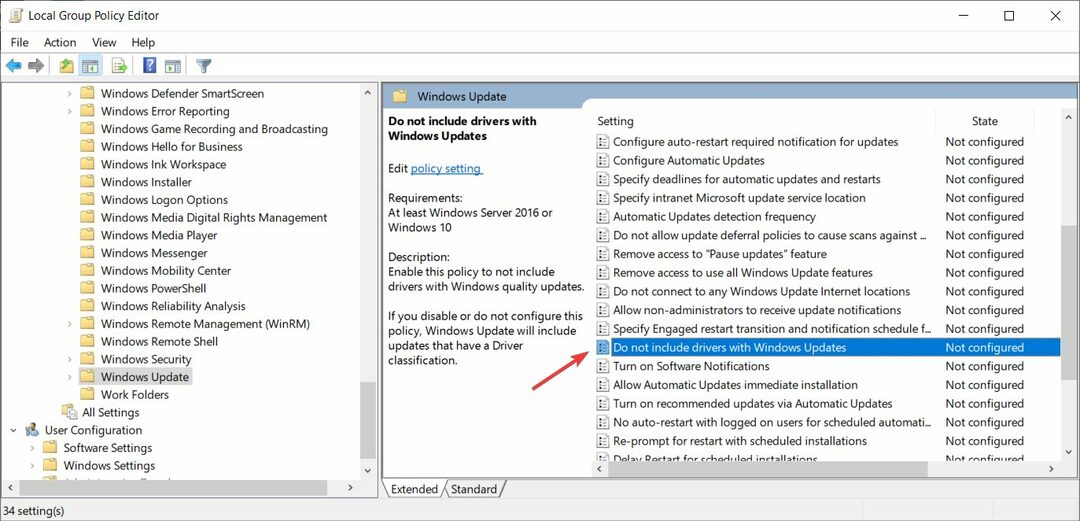
- चुनते हैं सक्षम, फिर क्लिक करें लागू तथा ठीक है नीति को सक्षम करने और विंडोज अपडेट में ड्राइवरों को शामिल करने से रोकने के लिए।
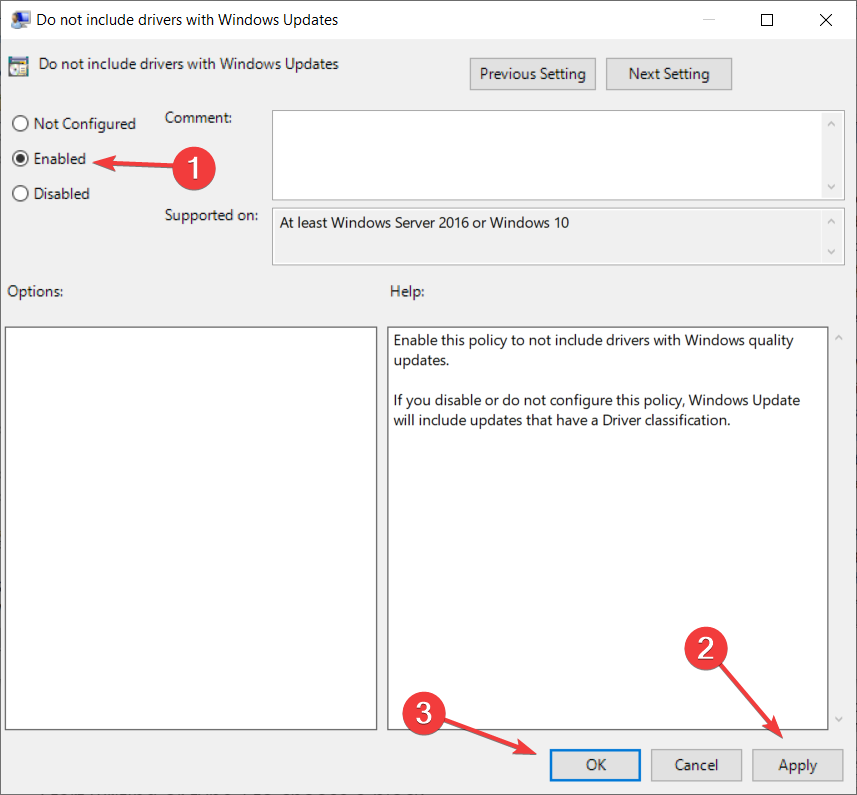
- अपने कंप्यूटर को पुनरारंभ।
अधिकांश समय, नवीनतम ड्राइवर अपडेट प्राप्त करना एक अच्छी बात है, लेकिन कुछ के लिए, एक नया ड्राइवर स्थापित करने से सभी प्रकार की समस्याएं हो सकती हैं।
सिस्टम प्रशासक विशेष रूप से ड्राइवरों को उनके एंडपॉइंट के लिए मैन्युअल रूप से स्थापित करना चाहते हैं, इसलिए ऊपर दिए गए चरण आपको विंडोज 10 अपडेट के साथ स्वचालित ड्राइवर समावेशन को अक्षम करने में मदद करेंगे।
2. रजिस्ट्री संपादक का प्रयोग करें
- दबाएँ विंडोज कुंजी + आर शुरू करने के लिए Daud.
- प्रकार regedit और दबाएं दर्ज या क्लिक करें ठीक है.

- में निम्न कुंजियों पर नेविगेट करें रजिस्ट्री संपादक:
HKEY_LOCAL_MACHINE\SOFTWARE\Microsoft\PolicyManager\current\device\Update
HKEY_LOCAL_MACHINE\SOFTWARE\Microsoft\PolicyManager\default\Update
HKEY_LOCAL_MACHINE\SOFTWARE\Microsoft\WindowsUpdate\UX\Settings
HKEY_LOCAL_MACHINE\SOFTWARE\Policies\Microsoft\Windows\WindowsUpdate
- संपादित करें बहिष्कृत करेंWUड्राइवरInQualityUpdate नोटपैड जैसे किसी भी टेक्स्ट एडिटर के साथ DWORD और इसके मान को 0 से 1 में बदलें।
- निम्न कुंजी पर नेविगेट करें:
HKEY_LOCAL_MACHINE\SOFTWARE\Microsoft\PolicyManager\default\Update\ExcludeWUDriversInQualityUpdate - DWORD का मान बदलें 0 सेवा मेरे 1.
यह अधिक उन्नत उपयोगकर्ताओं के लिए थोड़ा अधिक जटिल समाधान है इसलिए सावधानी से आगे बढ़ें।
रजिस्ट्री का संपादन विंडोज 10 अपडेट में ड्राइवरों के समावेश और स्थापना को भी रोक देगा, इसलिए आगे बढ़ें और ऊपर दिए गए चरणों का पालन करें।
3. वैकल्पिक ड्राइवर कैसे स्थापित करें
- प्रकार अपडेट विंडोज में सर्च करें और क्लिक करें अद्यतन के लिए जाँच परिणामों से।

- पर क्लिक करें राय वैकल्पिक अपडेट.

- अब क्लिक करें ड्राइवर अपडेट खंड का विस्तार करने के लिए।
- उन ड्राइवरों का चयन करें जिन्हें आप अपडेट करना चाहते हैं और हिट करें डाउनलोड करो और इंस्टॉल करो नीचे से बटन।

- ड्राइवरों के स्थापित होने की प्रतीक्षा करें और अपने पीसी को पुनरारंभ करें।
यदि आपने विंडोज 10 अपडेट के भीतर ड्राइवरों के लिए स्वचालित अपडेट को अक्षम कर दिया है, तो भी आपको उन्हें समय-समय पर मैन्युअल रूप से अपडेट करना होगा।
आपके घटकों के निर्माताओं द्वारा जारी वैकल्पिक ड्राइवर स्थापित करने के लिए, ऊपर दिए गए आसान चरणों का पालन करें।
बस इतना ही, हमें उम्मीद है कि हमारे गाइड ने आपको ओएस अपडेट में ड्राइवरों के स्वचालित समावेश को अक्षम करने में मदद की है।
यदि आप उन्हें ताज़ा करने का निर्णय लेते हैं, तो हमारी पूरी मार्गदर्शिका देखें विंडोज 10 में ड्राइवरों को कैसे अपडेट करें.
यदि आपके पास कोई अन्य सलाह या सुझाव हैं, तो आप उन्हें नीचे टिप्पणी अनुभाग में छोड़ सकते हैं।
 अभी भी समस्याएं आ रही हैं?उन्हें इस टूल से ठीक करें:
अभी भी समस्याएं आ रही हैं?उन्हें इस टूल से ठीक करें:
- इस पीसी मरम्मत उपकरण को डाउनलोड करें TrustPilot.com पर बढ़िया रेटिंग दी गई है (इस पृष्ठ पर डाउनलोड शुरू होता है)।
- क्लिक स्कैन शुरू करें Windows समस्याएँ ढूँढ़ने के लिए जो PC समस्याओं का कारण हो सकती हैं।
- क्लिक सभी की मरम्मत पेटेंट प्रौद्योगिकियों के साथ मुद्दों को ठीक करने के लिए (हमारे पाठकों के लिए विशेष छूट)।
रेस्टोरो द्वारा डाउनलोड किया गया है 0 इस महीने पाठकों।
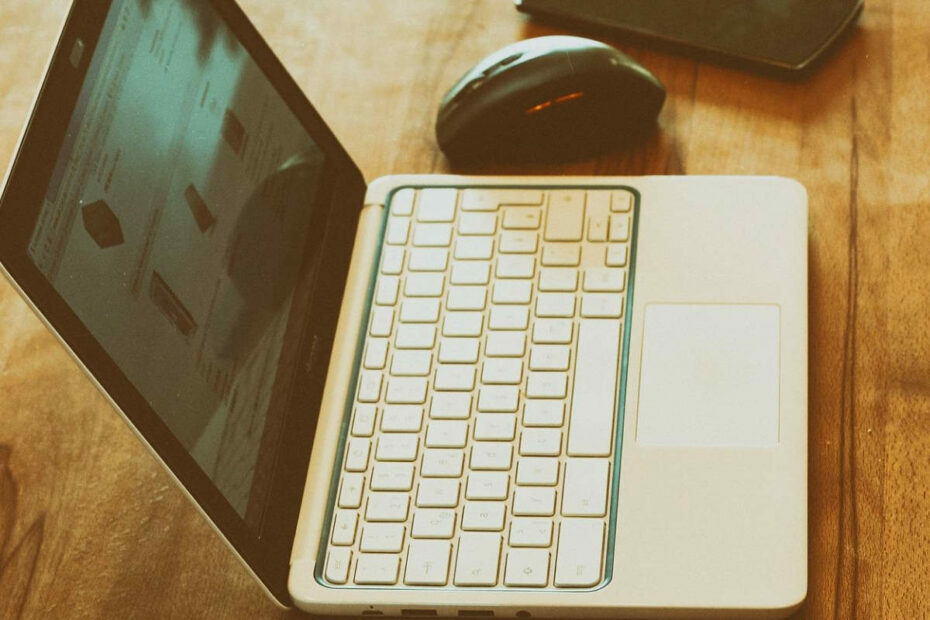
![हल किया गया: चालक शक्ति की स्थिति की विफलता [विंडोज 10, एनवीडिया, एसएसडी]](/f/ab805f5b8806332b358f24e3c2284a27.jpg?width=300&height=460)
